-
-
Notifications
You must be signed in to change notification settings - Fork 68
DISCORD BOT
DISCORD 連携機能を使用するとサウンドを DISCORD のメンバに聞かせたり、スペスペのアラートを DISCORD のテキストチャットとして通知することができます。
DISCORD への通知は BOT を通じて行います。下記の手順で DISCORD の BOT を作成、登録します。
-
Permission Helper ウィンドウを開く
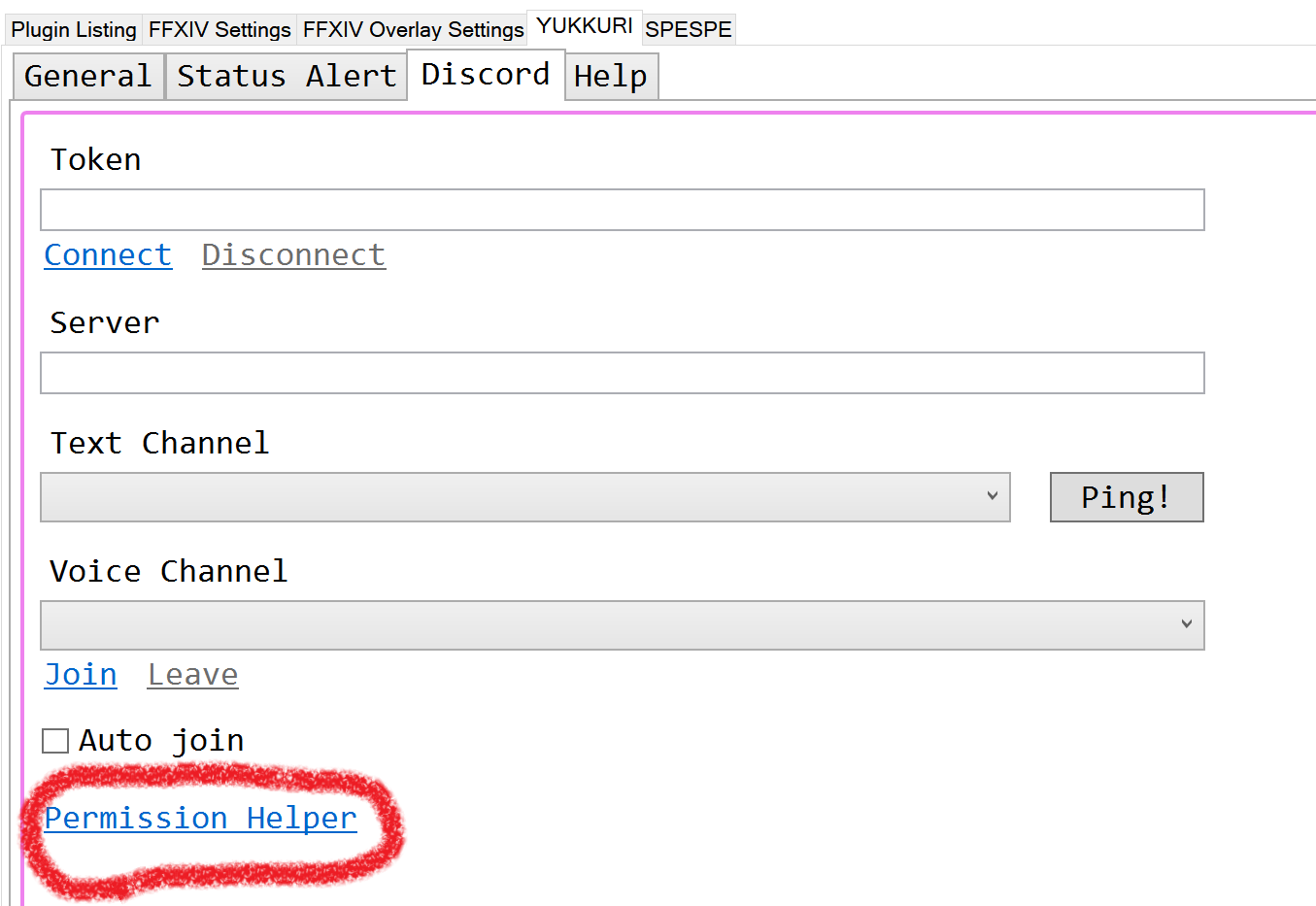
-
My Apps をクリックする
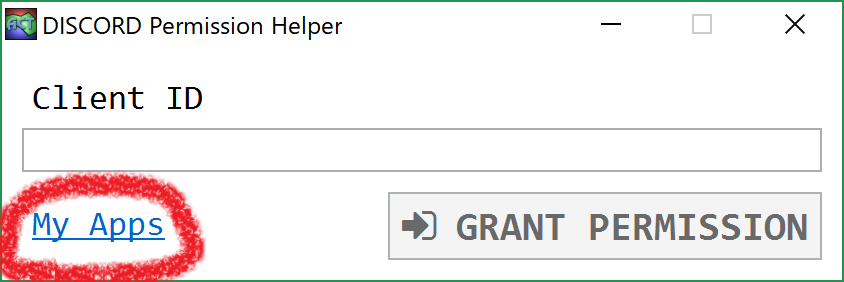
-
New App をクリックして新しい DISCORD App を作る
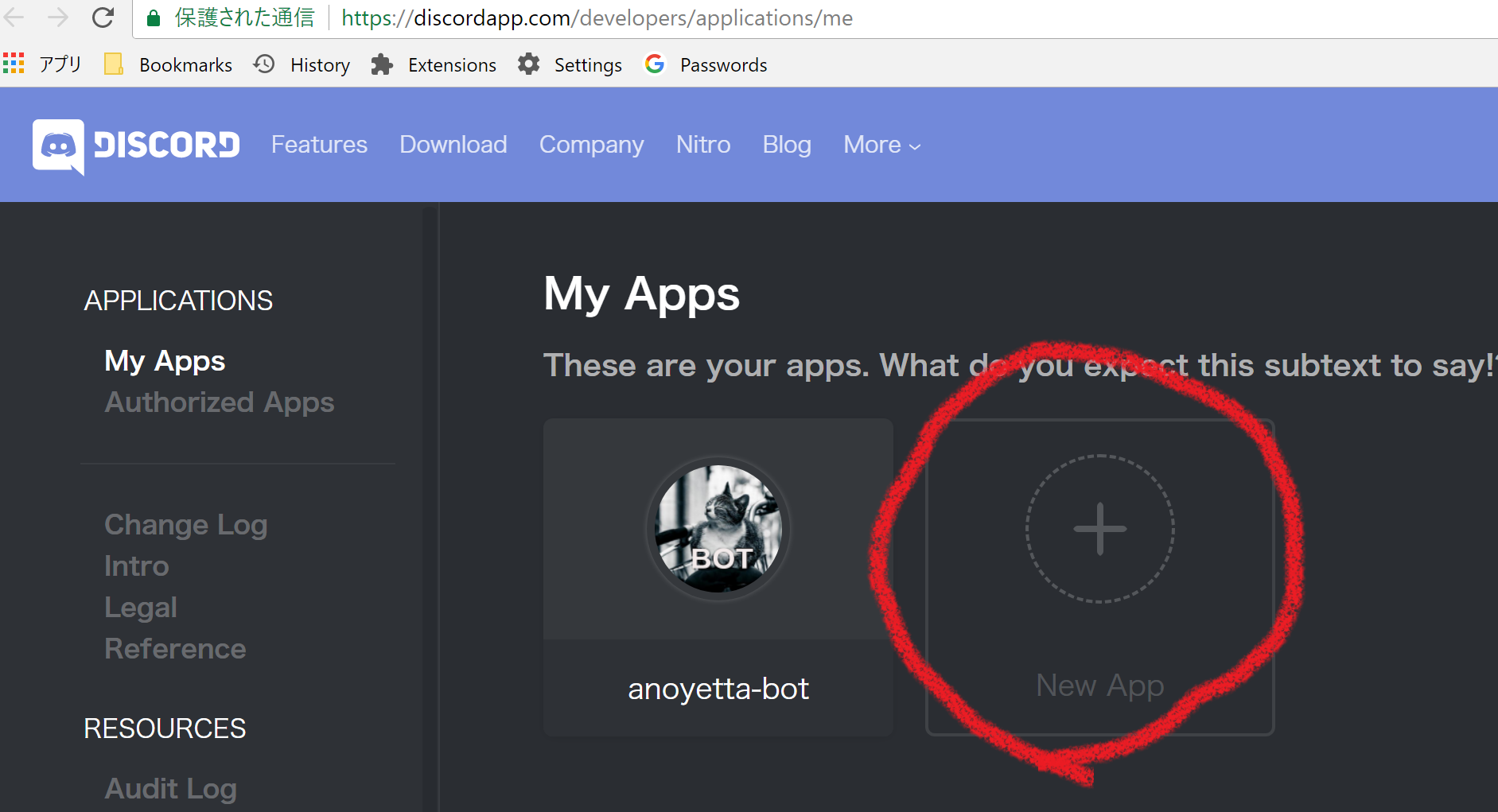
-
BOT の名前を登録する
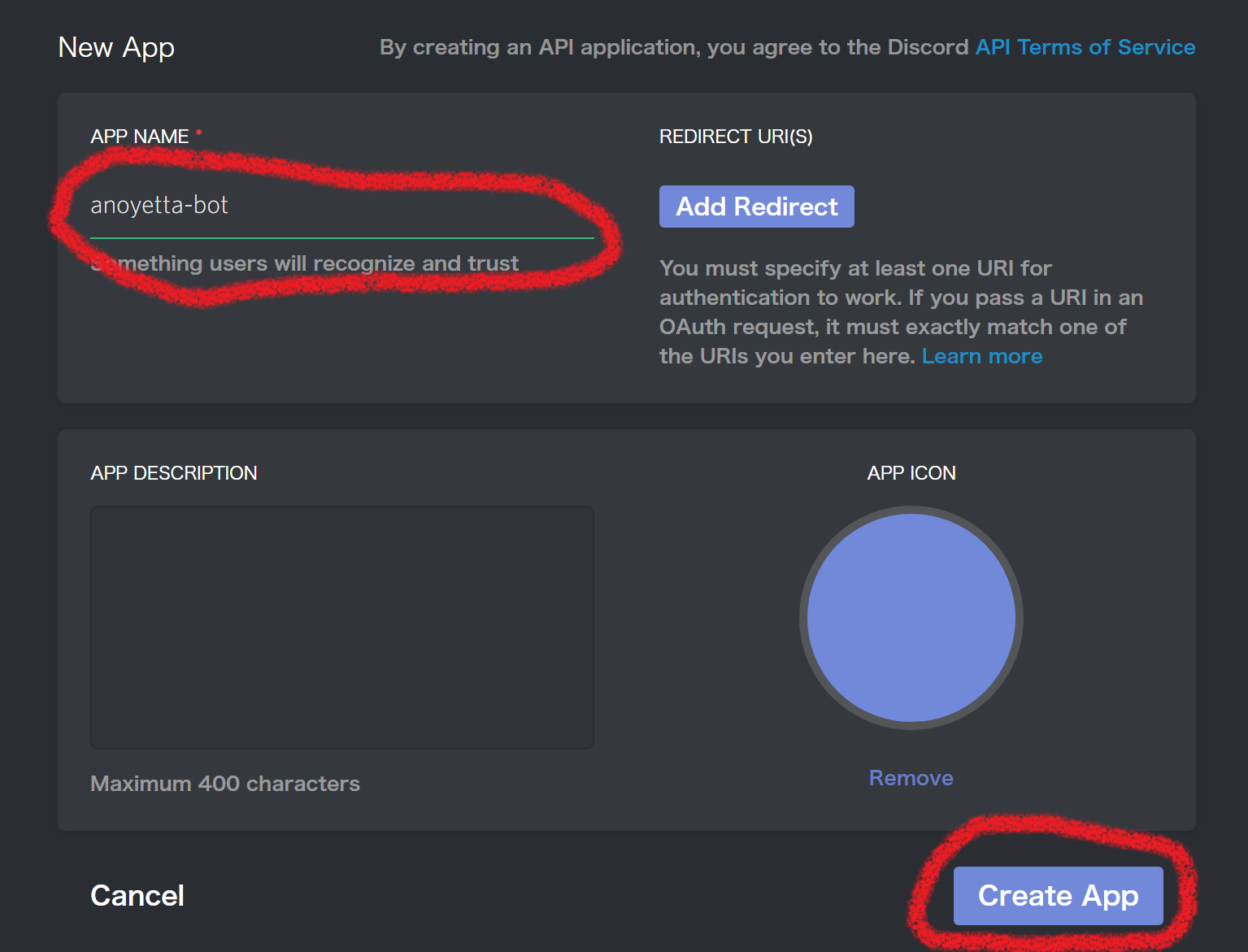 ここで設定した名前が BOT の DISCORD 上で表示される名前になります。わかりやすい名前をつけましょう。
ここで設定した名前が BOT の DISCORD 上で表示される名前になります。わかりやすい名前をつけましょう。 -
BOT User を作る
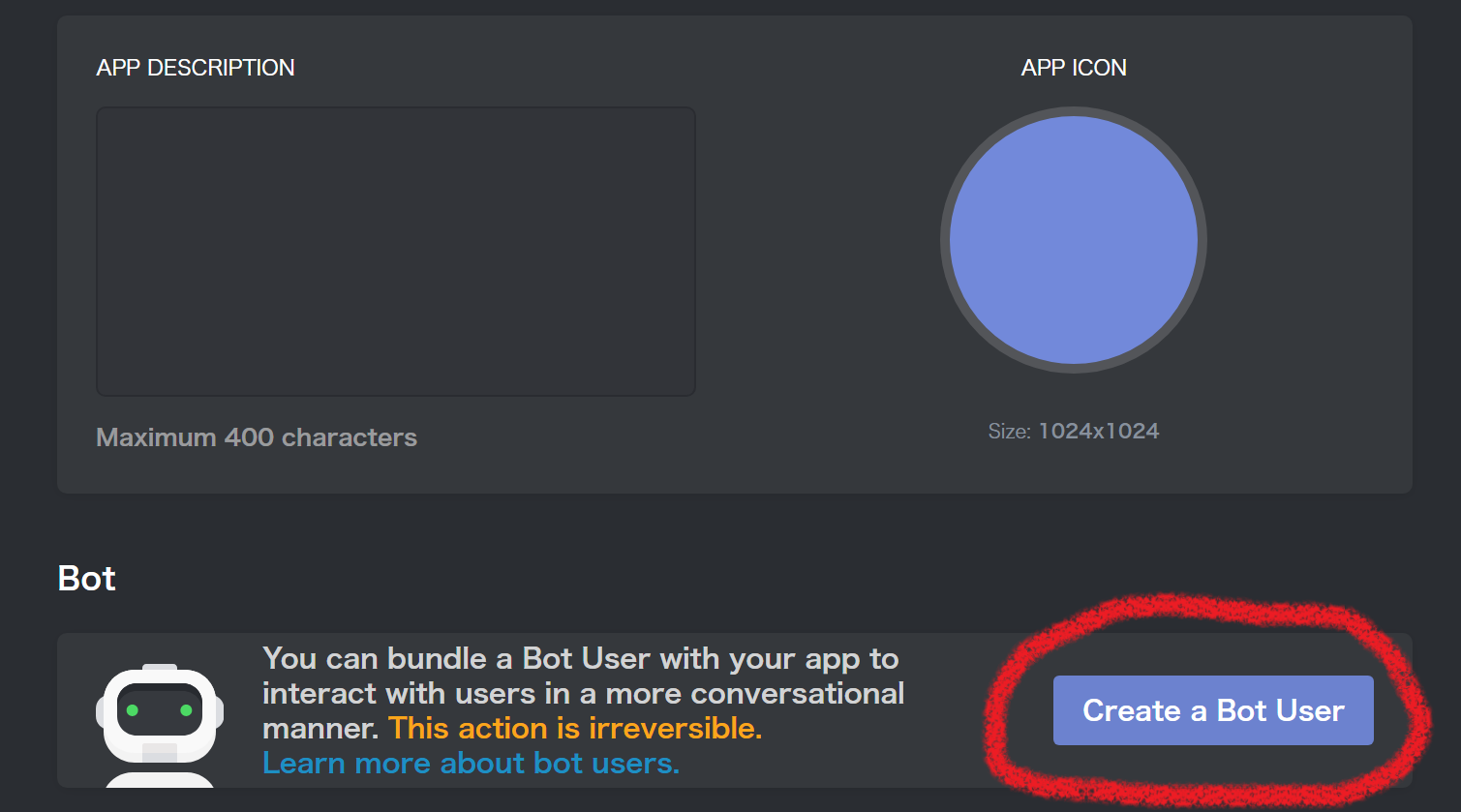
-
作った App に与えられた Client ID を控える
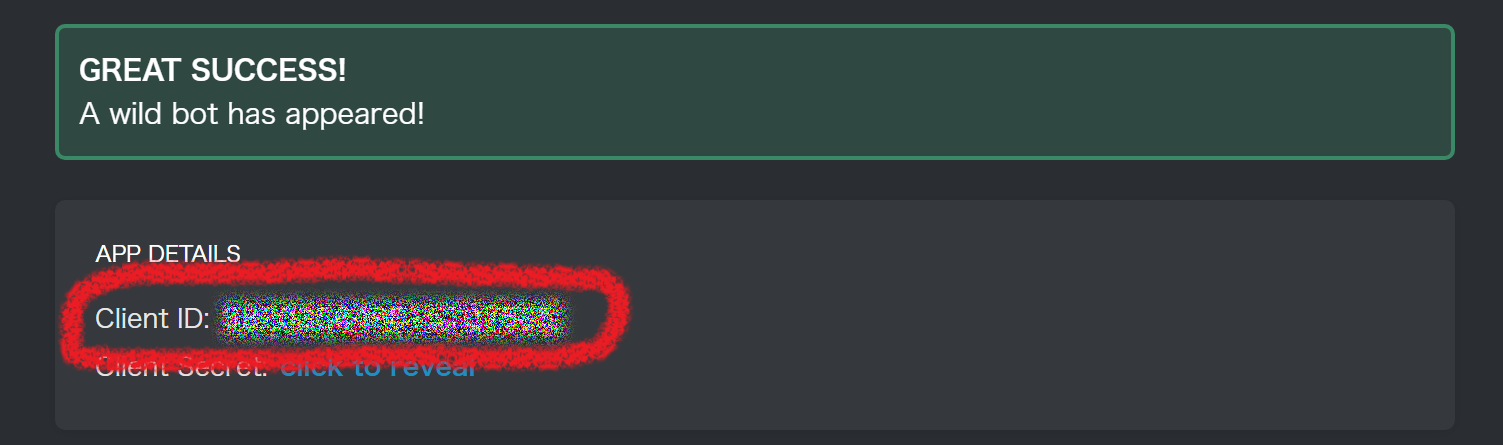
-
作った App の Token を控える
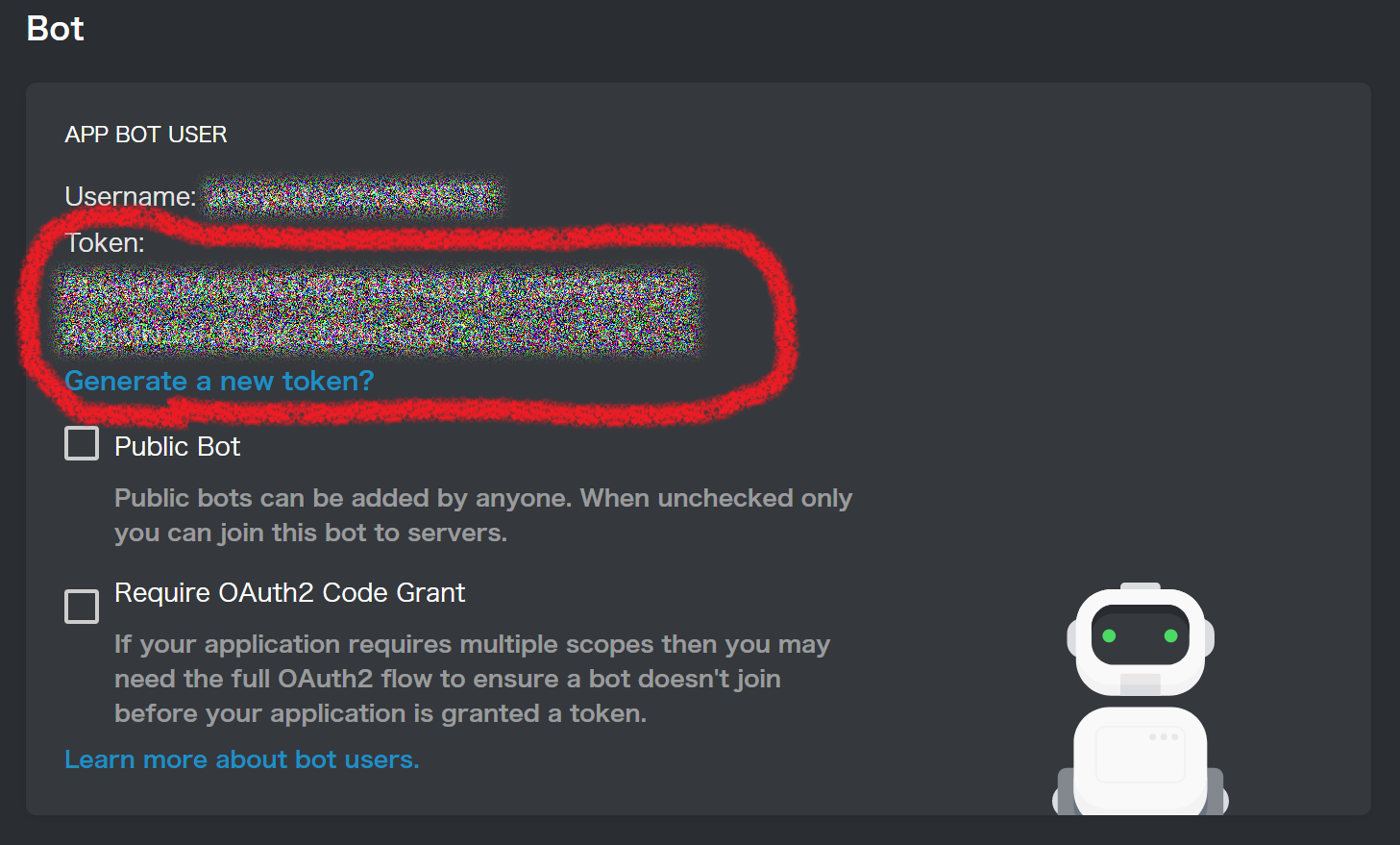
-
BOT を チャットサーバに招待する
 先程控えた Client ID を Permission Helper ウィンドウに貼り付けて [GRANT PERMISSION] をクリックする
先程控えた Client ID を Permission Helper ウィンドウに貼り付けて [GRANT PERMISSION] をクリックする
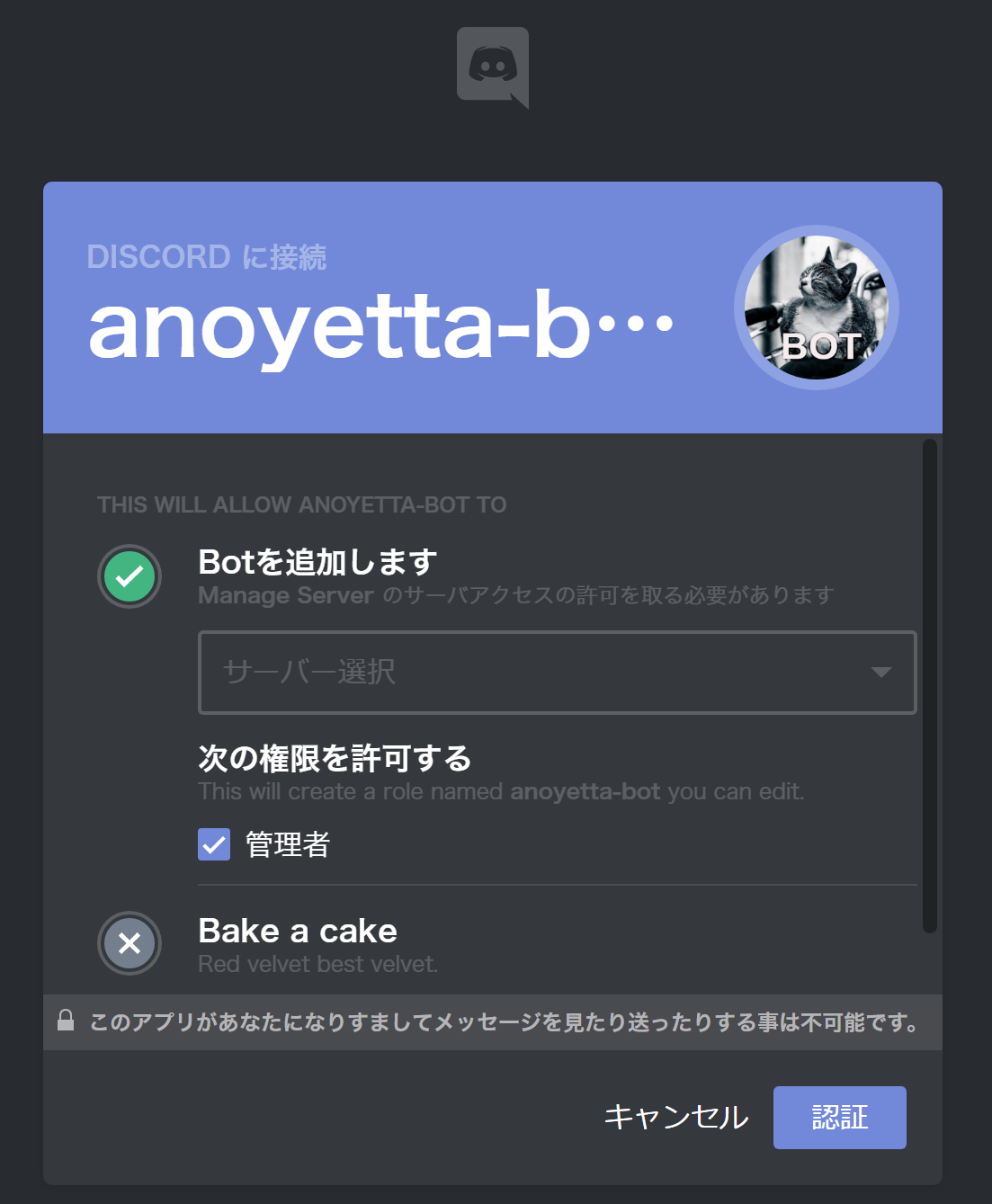 ブラウザが開くので BOT をサーバに追加する
ブラウザが開くので BOT をサーバに追加する
- Token を設定してサーバに接続する
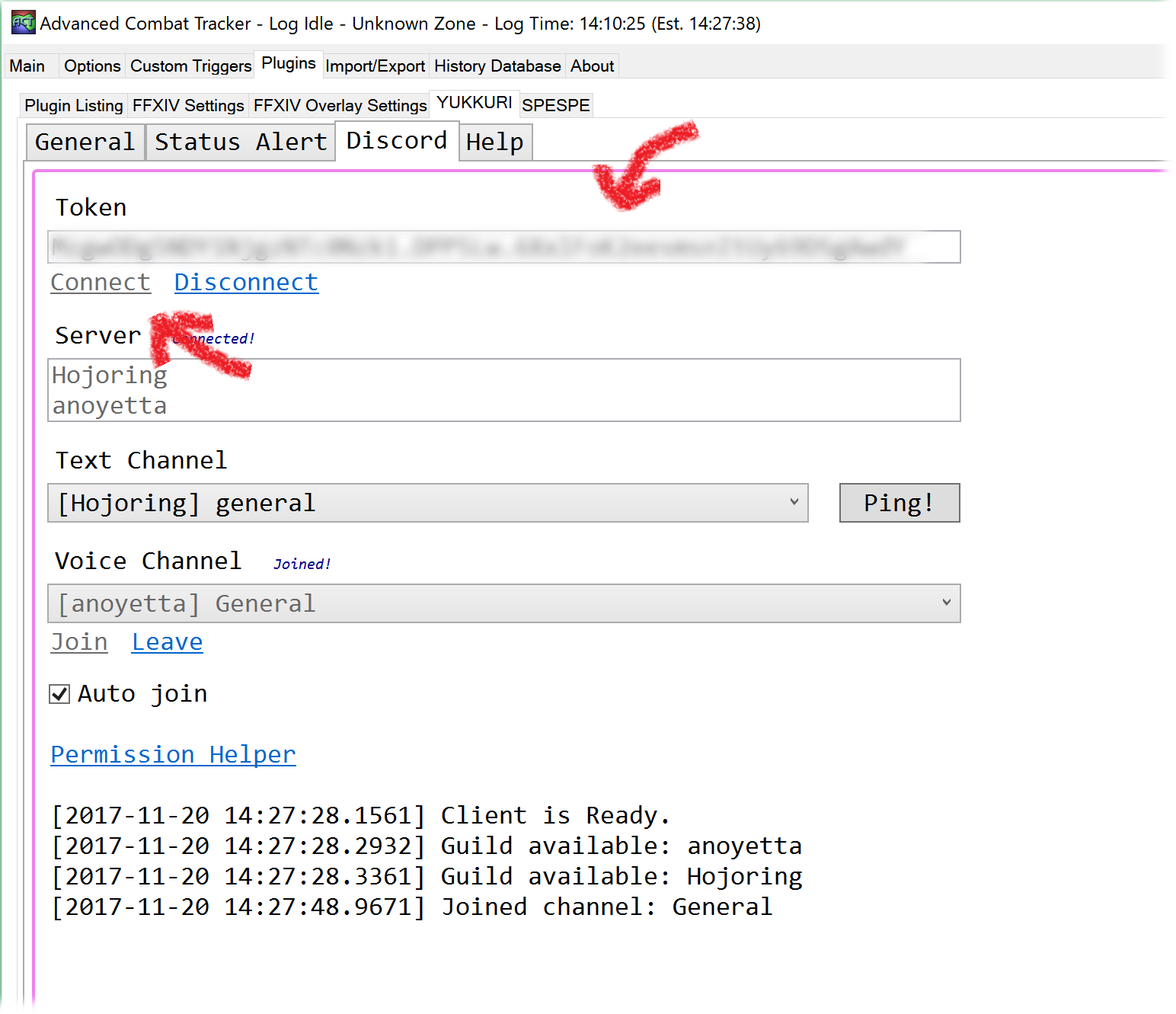 先程控えた Token を TTSYukkuri に設定して Connect をクリックする。
先程控えた Token を TTSYukkuri に設定して Connect をクリックする。
成功すると下記のようなログと出力されサーバに接続します。
-
Text Channel
スペスペ等からテキストでの通知を送信する先のテキストチャンネルを選択します。[Ping!] ボタンでテキスト通知をテストできます。 -
Voice Channel
サウンド通知を送信する先のボイスチャンネルを選択します。選択したら Join をクリックして BOT をボイスチャンネルに参加させます。
[Auto Join] にチェックを入れると次回以降、起動時に自動的にボイスチャンネルに参加します。
 再生デバイスとして [Use Discord] を選択します。[Use Discord] を再生デバイスとして選択されている場合、TTSYukkuri で再生されるサウンドが DISCORD のボイスチャンネルに送信されます。
再生デバイスとして [Use Discord] を選択します。[Use Discord] を再生デバイスとして選択されている場合、TTSYukkuri で再生されるサウンドが DISCORD のボイスチャンネルに送信されます。
通常はメイン再生デバイス、サブ再生デバイスの両方にサウンドが通知されます。したがって、メインまたはサブのいずれかに DISCORD を指定した場合はすべてのサウンド通知が DISCORD に送信されます。
通知するものによって自分だけに通知したいもの、DISCORD のみに通知したいものがある場合はスペルまたはテロップの NOTICE タブ の 高度な通知を使用する にチェックを入れて、通知する対象を限定します。
記載されている会社名・製品名・システム名などは、各社の商標、または登録商標です。
Copyright © 2010 - 2020 SQUARE ENIX CO., LTD. All Rights Reserved.